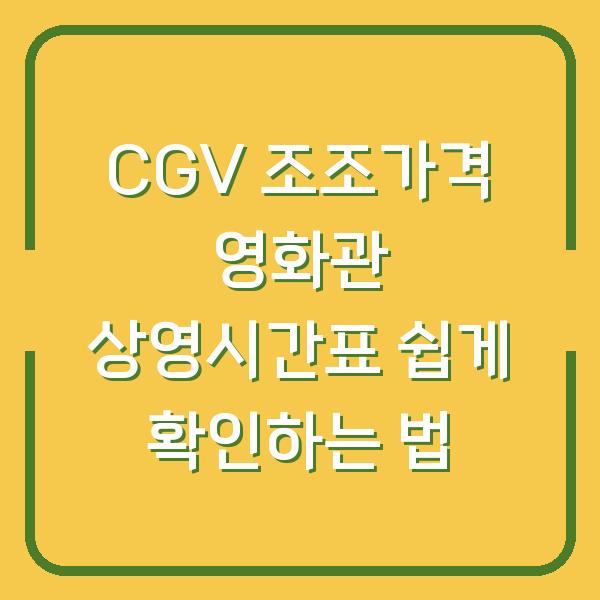안녕하세요! 오늘은 많은 게이머들이 고통받고 있는 배틀그라운드(배그) 렉 문제를 해결하기 위한 최적화 환경 설정 팁을 소개해 드리겠습니다. 게임을 즐기는 데 있어 렉은 큰 방해 요소가 되므로, 이 글을 통해 보다 나은 게임 환경을 구축하시길 바랍니다.

그래픽 카드 업데이트와 기본 설정
렉 문제를 해결하기 위해 가장 먼저 고려해야 할 것은 그래픽 카드의 드라이버를 최신 버전으로 업데이트하는 것입니다. 그래픽 카드의 드라이버가 오래된 경우, 게임의 성능이 저하될 수 있으며, 이는 곧 렉으로 이어질 수 있습니다.
따라서 엔비디아 또는 AMD의 공식 웹사이트에서 자신의 그래픽 카드를 찾아 최신 드라이버를 다운로드하고 설치해 주시기 바랍니다.
| 그래픽 카드 제조사 | 드라이버 업데이트 링크 |
|---|---|
| 엔비디아 | 엔비디아 드라이버 다운로드 |
| AMD | AMD 드라이버 다운로드 |
드라이버 업데이트 후에는 그래픽 카드의 설정을 조정해야 합니다. 엔비디아 사용자의 경우, 3D 설정 관리에서 배틀그라운드를 먼저 선택한 후, 여러 가지 세부 설정을 조정할 수 있습니다.
여기서 주의할 점은, 사용자의 시스템 사양에 맞게 설정을 조절하는 것입니다. 보통 저사양 컴퓨터의 경우, 저지연 모드를 ‘끄기’로 설정하고 텍스처 필터링을 ‘품질’로 조정하는 것이 좋습니다.
반면, 고사양 컴퓨터에서는 저지연 모드를 ‘울트라’로, 텍스처 필터링을 ‘고성능’으로 설정하여 최상의 성능을 끌어낼 수 있습니다.
인게임 설정 최적화
인게임 내 설정이 렉 문제를 해결하는 데 큰 역할을 합니다. 게임을 시작하기 전에 기본적인 인게임 옵션을 설정해 주셔야 합니다.
기본 세팅을 먼저 적용한 후, 필요에 따라 조정해 나가는 것이 좋습니다. 인게임 FPS 제한은 기본 설정으로 유지하고, 렌더링 크기는 100 아래로 설정하는 것이 추천됩니다.
이는 게임의 프레임을 안정적으로 유지하는 데 도움을 줄 것입니다.
| 항목 | 추천 설정 |
|---|---|
| 인게임 FPS 제한 | 기본 유지 |
| 렌더링 크기 | 100 이하 |
| 기본 세팅 | 기본 옵션을 먼저 적용 |
또한, 게임 내 그래픽 품질을 조정할 때는 전반적인 그래픽 품질을 ‘매우 낮음’으로 설정하고, 안티 앨리어싱과 포스트 프로세싱, 텍스처는 ‘울트라’ 또는 ‘고급’으로 설정하는 것이 좋습니다. 이러한 설정은 게임의 전반적인 성능을 높이고, 렉을 줄이는 데 효율적입니다.
국민옵션 설정과 세부 조정
국민옵션 설정은 많은 게이머들이 추천하는 기본 설정입니다. 이 설정은 일반적으로 성능과 화질 간의 균형을 맞추는 데 유용합니다.
전반적인 그래픽 품질을 ‘매우 낮음’으로 설정하고, 주요 항목들만 고급으로 설정하여 렉을 최소화할 수 있습니다. 필요에 따라 세부 항목들을 조정하면서 최적의 게임 환경을 찾는 것이 필요합니다.
| 항목 | 설정 |
|---|---|
| 그래픽 품질 | 매우 낮음 |
| 안티 앨리어싱 | 울트라 또는 고급 |
| 포스트 프로세싱 | 울트라 또는 고급 |
수직 동기화는 프레임 수에 따라 켜거나 끌 수 있습니다. 프레임이 안정적인 경우에는 수직 동기화를 켜고, 프레임이 부족한 경우에는 끄는 것이 좋습니다.
이러한 설정을 통해 그래픽 품질을 유지하면서도 게임의 부드러움을 확보할 수 있습니다.
추가 최적화 팁
마지막으로 몇 가지 추가 최적화 팁을 드리겠습니다. 게임을 실행하기 전에 불필요한 프로그램을 종료하고, 시스템 자원을 최대한 확보하는 것이 필요합니다.
또한, 게임의 해상도를 낮추거나 전체 화면 모드로 전환하는 것도 렉을 줄이는 데 도움이 됩니다.
| 최적화 방법 | 효과 |
|---|---|
| 불필요한 프로그램 종료 | 시스템 자원 확보 |
| 해상도 낮추기 | 렉 감소 |
| 전체 화면 모드 사용 | 프레임 안정성 증가 |
이와 같은 방법들을 통해 배틀그라운드에서의 렉 문제를 최소화하고, 보다 쾌적한 게임 환경을 구축할 수 있습니다. 최적화된 설정을 통해 더욱 즐거운 게임 플레이를 경험하시길 바랍니다.
이상으로 배틀그라운드 렉 줄이기와 최적화 환경 설정 팁을 마치겠습니다. 여러분의 게임이 더욱 원활하게 진행되길 기원합니다!